Один AirPod не работает? Вот что делать
Один из ваших AirPods внезапно перестал работать? Прежде чем предположить, что это аппаратная проблема, и обратиться в Apple для ремонта или замены AirPod, выполните следующие простые действия по устранению неполадок, поскольку они часто могут быстро решить проблему.
1. Проверьте аккумулятор AirPods
Возможно, один из ваших AirPods перестал работать из-за разряда аккумулятора. У каждого AirPod есть собственный заряд аккумулятора, и когда он разрядится, этот конкретный AirPod перестанет работать. Вам придется проверить уровень заряда батареи каждого AirPod, чтобы убедиться, что проблема в этом.
Положите оба AirPods обратно в чехол для зарядки и дайте им зарядиться в течение как минимум 30–60 секунд или до нескольких минут. Затем откройте чехол и поднесите его к iPhone, чтобы увидеть всплывающее окно с аккумулятором. Или, открыв чехол, используйте приложение «Настройки», чтобы просмотреть уровень заряда батареи AirPods.
Помните, что в чехле AirPods также есть собственный аккумулятор. Чтобы это работало, убедитесь, что чехол AirPods также полностью заряжен.
2. Перезагрузите подключенное устройство.
После того, как вы проверили уровень заряда батареи ваших AirPods и убедились, что они заряжены, пришло время перезагрузить устройство, с которым вы используете AirPods.
Возможно, возникла проблема с подключенным устройством, например компьютером или смартфоном, из-за которой один из ваших AirPods отключается. В этом случае перезагрузка может быть всем, что вам нужно, чтобы исправить неработающий AirPod.
Перезагрузите свой iPhone, компьютер с Windows, устройство Android или Mac — независимо от того, что вы используете с AirPods. После включения вашего устройства и включения Bluetooth проверьте, правильно ли подключаются и работают ли оба ваших AirPods.
3. Отрегулируйте баланс звука на своих устройствах
Большинство устройств позволяют устанавливать уровень громкости для каждого AirPod индивидуально. Если вы или кто-то другой настроил эту настройку и направил звук только на один из AirPods, возможно, именно поэтому вы не слышите звук из другого. Возможно, именно поэтому один AirPod звучит громче другого, когда они оба работают.
Чтобы настроить баланс звука AirPods на iPhone, перейдите в «Настройки» > «Специальные возможности» и прокрутите вниз, пока не увидите раздел «Слух». Вы увидите ползунок с буквой L слева и буквой R справа. Отрегулируйте этот ползунок так, чтобы маркер находился посередине. Это гарантирует, что оба ваших AirPods будут воспроизводить звук на одинаковой громкости.
Чтобы настроить баланс звука AirPods на Android, откройте приложение «Настройки» и найдите «Универсальный доступ». Откройте этот раздел и найдите ползунок баланса звука. Убедитесь, что индикатор находится в середине ползунка, чтобы левый и правый AirPods имели одинаковый уровень звука.
На Mac вы можете настроить баланс звука AirPods, открыв «Системные настройки» > «Звук» и выбрав вкладку «Вывод». Затем убедитесь, что ваши AirPods выбраны, и установите ползунок «Баланс» в среднее положение.
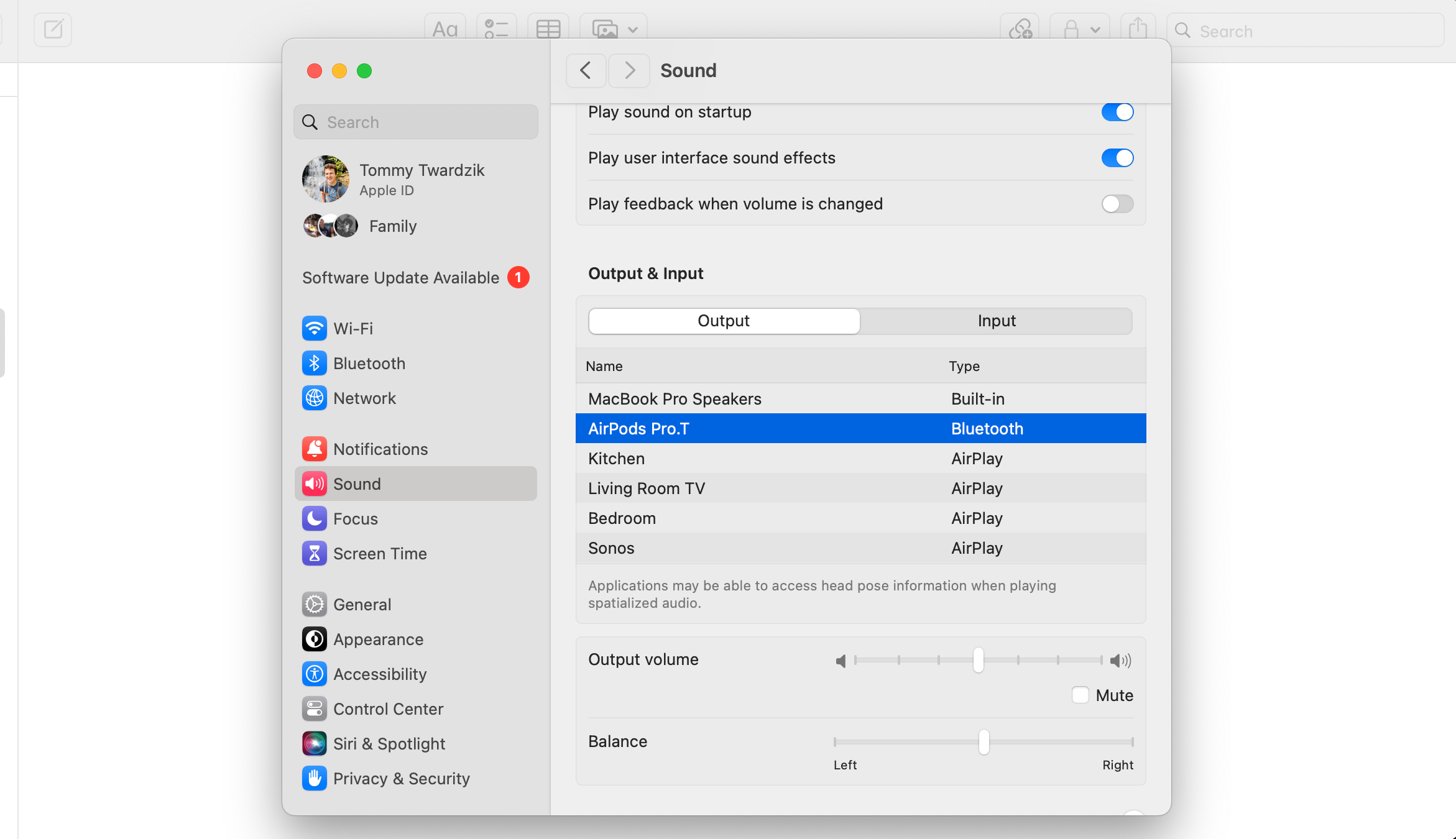
Вы можете настроить баланс звука AirPods в Windows 11, открыв «Настройки» > «Система» > «Звук». Затем выберите свои AirPods из списка устройств вывода и отрегулируйте ползунки «Левый канал» и «Правый канал», чтобы они были равны.
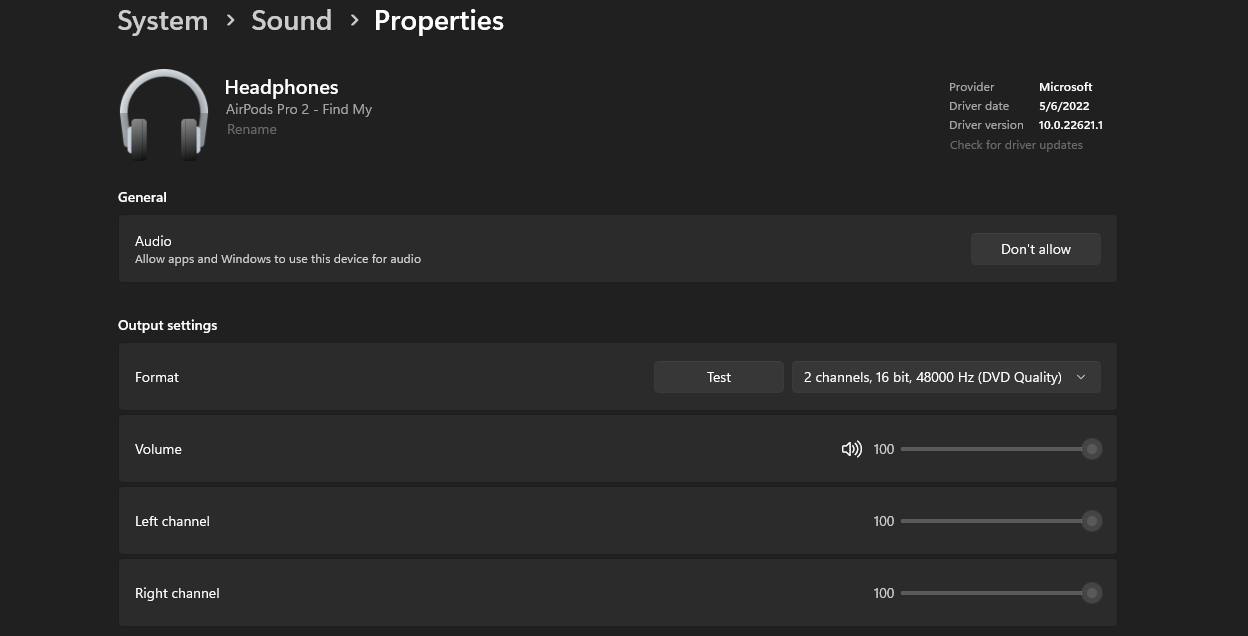
4. Попробуйте свои AirPods с другими устройствами
Не всегда с вашими AirPods возникают проблемы. Иногда один из ваших AirPods перестает работать из-за проблемы со смартфоном или компьютером.
В этом случае попробуйте использовать AirPods с другими устройствами и посмотрите, слышен ли звук на обоих AirPods.
Если оба AirPods работают нормально на любом другом устройстве, вы знаете, что проблема связана с вашим основным устройством, и вам нужно будет ее исправить. Прочтите наше руководство по устранению неполадок AirPods для вашего конкретного устройства, чтобы узнать, может ли одно из предложенных исправлений решить вашу проблему.
5. Забудьте AirPods со своих устройств.
Один из лучших способов решить проблемы с устройствами Bluetooth — забыть их на телефоне или другом устройстве, а затем повторно выполнить их сопряжение. Это позволит вашему устройству установить новое соединение Bluetooth.
Чтобы забыть AirPods на iPhone, откройте приложение «Настройки» и нажмите «Bluetooth». Найдите свои AirPods в списке и коснитесь значка «Информация» (i) рядом с ними. Затем нажмите «Забыть это устройство».
Чтобы забыть AirPods на Android, откройте «Настройки» > «Bluetooth». В разделе «Сопряженные устройства» коснитесь значка шестеренки рядом с названием ваших AirPods, а затем выберите «Отсоединить» или «Забыть», в зависимости от вашего устройства.
Чтобы забыть AirPods на Mac, щелкните значок Центра управления в строке меню и выберите Bluetooth > Настройки Bluetooth. Откроется приложение «Системные настройки». Нажмите значок «Информация» (i) рядом с вашими AirPods и выберите «Забыть это устройство».
Чтобы забыть AirPods в Windows, нажмите «Пуск» > «Настройки» > «Bluetooth и устройства». Затем нажмите «Устройства» и найдите свои AirPods в списке. Нажмите на три точки рядом с их именем и выберите «Удалить устройство».
После отключения необходимо повторно подключить AirPods к устройству. Затем проверьте, работают ли оба ваших AirPods.
6. Сбросьте настройки AirPods до заводских настроек.
Если ваши AirPods по-прежнему не работают после отключения и повторного подключения, попробуйте сбросить их до заводских настроек. После отключения пары поместите AirPods в чехол для зарядки, но не закрывайте крышку.
Нажмите и удерживайте кнопку настройки на задней стороне чехла для зарядки AirPods в течение 15 секунд, пока индикатор на передней панели не начнет мигать желтым и белым. Затем отпустите кнопку и, открыв крышку, поднесите чехол AirPods к iPhone.
Ваш iPhone предложит вам их настроить. Если вы используете другое устройство, выполните стандартные действия по настройке Bluetooth.
7. Сбросьте настройки сети вашего телефона
Сетевые настройки вашего телефона определяют, как он подключается к различным другим устройствам. Стоит вернуться к настройкам по умолчанию, чтобы посмотреть, исправит ли это неработающий AirPod.
После сброса настроек вы сможете вручную перенастроить их на своих устройствах. Вам также потребуется повторно подключиться к сетям Wi-Fi вручную после сброса настроек сети.
Чтобы сбросить настройки сети на вашем iPhone, выберите «Настройки» > «Основные» > «Перенос или сброс iPhone» > «Сброс» и выберите «Сбросить настройки сети».
Чтобы сбросить настройки сети на устройстве Android, откройте «Настройки» > «Система» и нажмите «Сбросить параметры». Затем нажмите «Сбросить Wi-Fi, мобильный телефон и Bluetooth» и подтвердите свой выбор, нажав «Сбросить настройки». Обратите внимание, что точные шаги могут незначительно отличаться в зависимости от вашего устройства Android.
Если вы слышите звук только с одного из ваших AirPods, используйте методы, описанные выше, и посмотрите, сможете ли вы снова заставить неисправный AirPod работать правильно. Если проблема связана с неправильно настроенными настройками или ошибкой программного обеспечения, в большинстве случаев вы сможете ее исправить.
Если ваш левый или правый AirPod по-прежнему не работает даже после выполнения описанных выше действий, возможно, неисправно оборудование вашего AirPod. Лучше всего обратиться в службу поддержки Apple за дополнительной помощью или заказать замену AirPod.
-
 Внешний жесткий диск замедляет работу компьютера? Исправьте это легко сейчас!Если ваш внешний жесткий диск замедляет работу ПКФеномен: компьютер замедляется при подключении внешнего жесткого диска“Привет каждый. У моего диска T...Учебник по программному обеспечению Опубликовано 23 декабря 2024 г.
Внешний жесткий диск замедляет работу компьютера? Исправьте это легко сейчас!Если ваш внешний жесткий диск замедляет работу ПКФеномен: компьютер замедляется при подключении внешнего жесткого диска“Привет каждый. У моего диска T...Учебник по программному обеспечению Опубликовано 23 декабря 2024 г. -
 Как исправить заземленный сбой на ПК: вот полное руководствоGrounded — одна из самых известных приключенческих игр на выживание. Хотя игра обеспечивает плавный игровой процесс, игроки на ПК могут столкнуться с ...Учебник по программному обеспечению Опубликовано 22 декабря 2024 г.
Как исправить заземленный сбой на ПК: вот полное руководствоGrounded — одна из самых известных приключенческих игр на выживание. Хотя игра обеспечивает плавный игровой процесс, игроки на ПК могут столкнуться с ...Учебник по программному обеспечению Опубликовано 22 декабря 2024 г. -
 CS2 Не удается загрузить модуль Engine 2? Вот некоторые исправленияCounter-Strike 2 — популярная игра, в которую играют многие геймеры. Вы один из них? Если да, то иногда вы можете столкнуться с некоторыми ошибками, т...Учебник по программному обеспечению Опубликовано 12 декабря 2024 г.
CS2 Не удается загрузить модуль Engine 2? Вот некоторые исправленияCounter-Strike 2 — популярная игра, в которую играют многие геймеры. Вы один из них? Если да, то иногда вы можете столкнуться с некоторыми ошибками, т...Учебник по программному обеспечению Опубликовано 12 декабря 2024 г. -
 Принтер печатает документы на полстраницы: 6 простых решенийRead our disclosure page to find out how can you help MSPoweruser sustain the editorial team Read more ...Учебник по программному обеспечению Опубликовано 25 ноября 2024 г.
Принтер печатает документы на полстраницы: 6 простых решенийRead our disclosure page to find out how can you help MSPoweruser sustain the editorial team Read more ...Учебник по программному обеспечению Опубликовано 25 ноября 2024 г. -
 Порт HDMI не работает в Windows 11 — 5 простых решенийПрочтите нашу страницу раскрытия информации, чтобы узнать, как вы можете помочь MSPoweruser поддерживать редакционную команду. Подроб...Учебник по программному обеспечению Опубликовано 25 ноября 2024 г.
Порт HDMI не работает в Windows 11 — 5 простых решенийПрочтите нашу страницу раскрытия информации, чтобы узнать, как вы можете помочь MSPoweruser поддерживать редакционную команду. Подроб...Учебник по программному обеспечению Опубликовано 25 ноября 2024 г. -
 Проводник продолжает зависать в Windows 10 — вот как это исправитьПрочтите нашу страницу раскрытия информации, чтобы узнать, как вы можете помочь MSPoweruser поддерживать редакционную команду. Подроб...Учебник по программному обеспечению Опубликовано 25 ноября 2024 г.
Проводник продолжает зависать в Windows 10 — вот как это исправитьПрочтите нашу страницу раскрытия информации, чтобы узнать, как вы можете помочь MSPoweruser поддерживать редакционную команду. Подроб...Учебник по программному обеспечению Опубликовано 25 ноября 2024 г. -
 Инстаграм тормозит? 6 способов исправить это на устройствах Android и iOSИногда все, что вам нужно, — это самые простые решения. Если Instagram тормозит, просто закройте и снова откройте его. Независимо от того, использует...Учебник по программному обеспечению Опубликовано 25 ноября 2024 г.
Инстаграм тормозит? 6 способов исправить это на устройствах Android и iOSИногда все, что вам нужно, — это самые простые решения. Если Instagram тормозит, просто закройте и снова откройте его. Независимо от того, использует...Учебник по программному обеспечению Опубликовано 25 ноября 2024 г. -
 Как исправить неработающую историю буфера обмена в Windows 11История буфера обмена — это полезная функция в Windows, поскольку она позволяет просматривать и получать доступ к частям контента, который вы скопиров...Учебник по программному обеспечению Опубликовано 22 ноября 2024 г.
Как исправить неработающую историю буфера обмена в Windows 11История буфера обмена — это полезная функция в Windows, поскольку она позволяет просматривать и получать доступ к частям контента, который вы скопиров...Учебник по программному обеспечению Опубликовано 22 ноября 2024 г. -
 5 исправлений ошибки Microsoft Has Blocked Macros в Excel для WindowsИсправление 1: разблокируйте файл Microsoft Excel может блокировать макросы для электронной таблицы, если вы получили ее с другого компьютера или из И...Учебник по программному обеспечению Опубликовано 19 ноября 2024 г.
5 исправлений ошибки Microsoft Has Blocked Macros в Excel для WindowsИсправление 1: разблокируйте файл Microsoft Excel может блокировать макросы для электронной таблицы, если вы получили ее с другого компьютера или из И...Учебник по программному обеспечению Опубликовано 19 ноября 2024 г. -
 Planet Coaster 2 вылетает/не запускается? Вот руководствоЕсли вы фанат игры, вы наверняка слышали о Planet Coaster 2. Если ваш Planet Coaster 2 продолжает зависать во время игры, как вы можете решить эту про...Учебник по программному обеспечению Опубликовано 18 ноября 2024 г.
Planet Coaster 2 вылетает/не запускается? Вот руководствоЕсли вы фанат игры, вы наверняка слышали о Planet Coaster 2. Если ваш Planet Coaster 2 продолжает зависать во время игры, как вы можете решить эту про...Учебник по программному обеспечению Опубликовано 18 ноября 2024 г. -
 Как исправить ошибку OOBELANGUAGE в Windows? Руководство по ремонтуКогда вы пытаетесь настроить Windows 11/10, вы можете столкнуться с ошибкой «Что-то пошло не так» с OOBELANGUAGE при выборе языка. Эта проблема может ...Учебник по программному обеспечению Опубликовано 18 ноября 2024 г.
Как исправить ошибку OOBELANGUAGE в Windows? Руководство по ремонтуКогда вы пытаетесь настроить Windows 11/10, вы можете столкнуться с ошибкой «Что-то пошло не так» с OOBELANGUAGE при выборе языка. Эта проблема может ...Учебник по программному обеспечению Опубликовано 18 ноября 2024 г. -
 Не можете увидеть фотографии в сообщениях iPhone? Вот как это исправитьПриложение «Сообщения» на вашем iPhone не загружает изображения, полученные вами через iMessage или MMS? Это довольно распространенная проблема, но ее...Учебник по программному обеспечению Опубликовано 18 ноября 2024 г.
Не можете увидеть фотографии в сообщениях iPhone? Вот как это исправитьПриложение «Сообщения» на вашем iPhone не загружает изображения, полученные вами через iMessage или MMS? Это довольно распространенная проблема, но ее...Учебник по программному обеспечению Опубликовано 18 ноября 2024 г. -
 Я изменил эти 10 настроек Windows 11, чтобы продлить срок службы батареи моего ноутбукаАккумуляторы ноутбуков со временем изнашиваются и теряют свою емкость, что приводит к сокращению времени безотказной работы. Я столкнулся с той же сит...Учебник по программному обеспечению Опубликовано 17 ноября 2024 г.
Я изменил эти 10 настроек Windows 11, чтобы продлить срок службы батареи моего ноутбукаАккумуляторы ноутбуков со временем изнашиваются и теряют свою емкость, что приводит к сокращению времени безотказной работы. Я столкнулся с той же сит...Учебник по программному обеспечению Опубликовано 17 ноября 2024 г. -
 Как отключить пароль после сна в Windows 11? 4 способа!По умолчанию Windows требует от пользователей повторного входа в систему с паролем компьютера после выхода из спящего режима. Некоторые пользователи W...Учебник по программному обеспечению Опубликовано 17 ноября 2024 г.
Как отключить пароль после сна в Windows 11? 4 способа!По умолчанию Windows требует от пользователей повторного входа в систему с паролем компьютера после выхода из спящего режима. Некоторые пользователи W...Учебник по программному обеспечению Опубликовано 17 ноября 2024 г. -
 Как исправить ошибку «Привязанное изображение не поддерживается»: 4 эффективных способаОшибка «Неподдерживаемое связанное изображение» на ПК с Windows может быть весьма раздражающей и неприятной во время работы или игры. Как легко решить...Учебник по программному обеспечению Опубликовано 17 ноября 2024 г.
Как исправить ошибку «Привязанное изображение не поддерживается»: 4 эффективных способаОшибка «Неподдерживаемое связанное изображение» на ПК с Windows может быть весьма раздражающей и неприятной во время работы или игры. Как легко решить...Учебник по программному обеспечению Опубликовано 17 ноября 2024 г.
Изучайте китайский
- 1 Как сказать «гулять» по-китайски? 走路 Китайское произношение, 走路 Изучение китайского языка
- 2 Как сказать «Сесть на самолет» по-китайски? 坐飞机 Китайское произношение, 坐飞机 Изучение китайского языка
- 3 Как сказать «сесть на поезд» по-китайски? 坐火车 Китайское произношение, 坐火车 Изучение китайского языка
- 4 Как сказать «поехать на автобусе» по-китайски? 坐车 Китайское произношение, 坐车 Изучение китайского языка
- 5 Как сказать «Ездить» по-китайски? 开车 Китайское произношение, 开车 Изучение китайского языка
- 6 Как будет плавание по-китайски? 游泳 Китайское произношение, 游泳 Изучение китайского языка
- 7 Как сказать «кататься на велосипеде» по-китайски? 骑自行车 Китайское произношение, 骑自行车 Изучение китайского языка
- 8 Как поздороваться по-китайски? 你好Китайское произношение, 你好Изучение китайского языка
- 9 Как сказать спасибо по-китайски? 谢谢Китайское произношение, 谢谢Изучение китайского языка
- 10 How to say goodbye in Chinese? 再见Chinese pronunciation, 再见Chinese learning

























